CyberduckでAmazon S3の操作を行う方法
CyberduckでAmazon S3の操作を行う方法をご紹介します。
目次
条件
- Amazon S3
- クライアント:Windows 10 64 bit
- Cyberduck
セキュリティ資格情報
awsにログイン後、アカウントプルダウンのマイセキュリティ資格情報を選択します。
Continue to Security Credentialsを選択します。
セキュリティ認証情報画面において、アクセスキー (アクセスキー ID とシークレットアクセスキー)を選択します。
新しいアクセスキーの作成ボタンを押します。
キーファイルのダウンロードを選択します。
ダウンロード後、閉じるボタンを押します。
作成したアクセスキーが一覧に表示されるようになります。
ダウンロードしたファイルには、「AWSAccessKeyId」と「AWSSecretKey」が記載されています。
以上で、接続用セキュリティ情報の取得は完了です。
CyberduckによるS3接続
Cyberduckのインストール
以下のサイトからインストーラをダウンロードしてインストールを実行します。
https://cyberduck.io/download/
Cyberduckによる接続
Cyberduckを起動して、メニューのブックマーク > 新規ブックマークを選択します。
リストで「Amazon S3」を選択します。
アクセスキーID、シークレットアクセスキーには、ダウンロードしたアクセスキーファイルに記載されている値を入力します。
右上の×ボタンを押して画面を閉じます。
リストに以下のように表示されるようになります。
ダブルクリックすると、接続処理が行われます。
Cyberduckによる様々な操作
コンテナを右クリック選択してメニューを開くことで、様々な操作を行うことが出来ます。
以下は、「folder1」というフォルダを作成し、「tanu.jpg」をアップロードした状態です。
アクセス権などの設定
アクセス権などの設定もCyberduckで行うことが出来ます。
以下は、オブジェクトを選択して「情報をみる」ボタンを押して開いた画面です。
アクセス制御リストに「Everyone:READ」を追加しました。
オブジェクトの表示
オブジェクトを選択し、右クリック > URLをコピー > HTTPSを選択して、URLのコピーを行います。
コピーしたURLをブラウザで実行すると、オブジェクトを参照することが出来ます。
(アクセス権で閲覧可にしていない場合、エラーが表示されます。)
参考
Cyberduck:インストーラダウンロード
https://cyberduck.io/download/

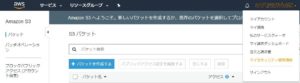
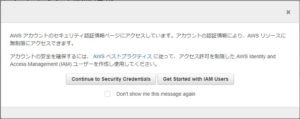
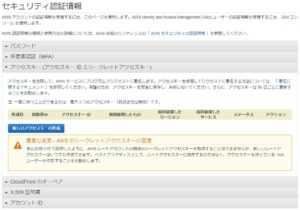
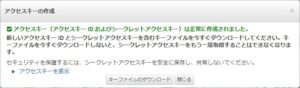

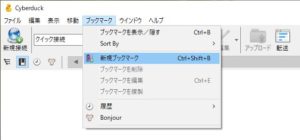
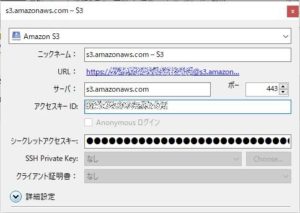
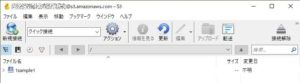
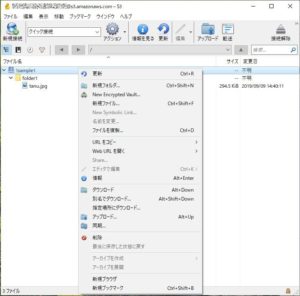

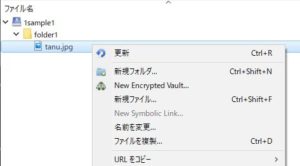
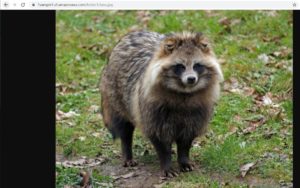


“CyberduckでAmazon S3の操作を行う方法” に対して2件のコメントがあります。